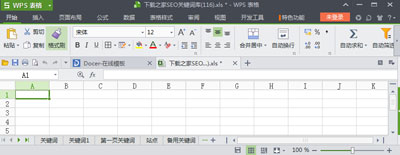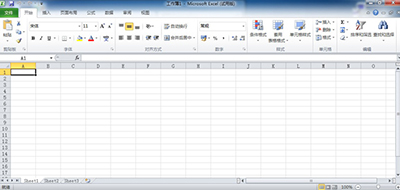表格内两行文字对齐不了怎么办(表格里的文字不能对齐)
表格内两行文字对齐不了怎么办(表格里的文字不能对齐)
解决方法:首先选中需要进行操作的区域;然后点击鼠标右键,在弹出的鼠标右键菜单中选择“设置单元格格式”;接着在弹出的新窗口里选择“对齐”选项卡;最后在“水平对齐”下拉列表中选择“分散对齐”,“缩进”文本框里输入“1”,点击“确定”即可。
手机如何做表格:点击查看
本教程操作环境:windows7系统、Microsoft Office Excel2010版、Dell G3电脑。
我们在制作Excel表格的时候,经常会遇到文字对不齐的情况,今天我就教大家一个方法。
首先我们打开一张表格,选中要操作的区域,然后点击鼠标右键,设置单元格格式。

在设置单元格格式里面,我们选择分散对齐,缩进调为1,这样我们就快速的对齐了。
版权声明:本文内容由网络用户投稿,版权归原作者所有,本站不拥有其著作权,亦不承担相应法律责任。如果您发现本站中有涉嫌抄袭或描述失实的内容,请联系我们jiasou666@gmail.com 处理,核实后本网站将在24小时内删除侵权内容。
版权声明:本文内容由网络用户投稿,版权归原作者所有,本站不拥有其著作权,亦不承担相应法律责任。如果您发现本站中有涉嫌抄袭或描述失实的内容,请联系我们jiasou666@gmail.com 处理,核实后本网站将在24小时内删除侵权内容。